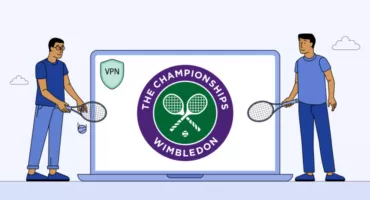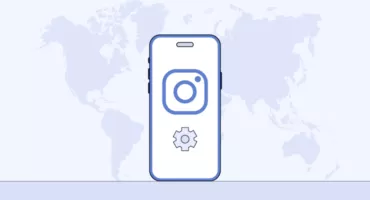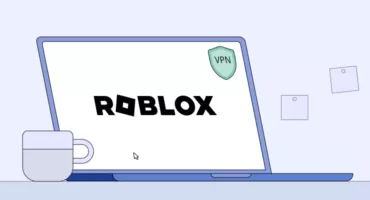Como bloquear os anúncios do Google (é importante para a sua segurança online)
Por vezes, a Internet parece um outdoor interminável com inúmeros anúncios de produtos que nunca compraria. A publicidade agressiva não só ocupa o ecrã, como também o pode distrair de tarefas importantes, reduzindo a produtividade. Por último, mas não menos importante, para além de serem irritantes, os anúncios do Google podem comprometer a sua privacidade e causar problemas de segurança significativos. Então, como bloquear os anúncios do Google para navegar na Web com tranquilidade? Continue a ler para ficar a saber.
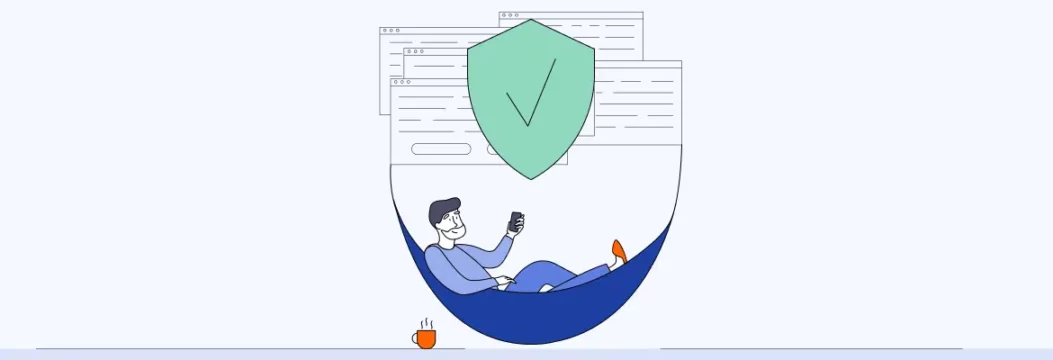
O que são anúncios do Google?
Temos tendência a associar os anúncios Google a todos os materiais publicitários com que nos deparamos quando navegamos na Internet. É claro que isso só é parcialmente verdade, mas, de facto, o Google cobre uma grande parte dos materiais de promoção espalhados online. De um modo geral, o Google Ads é uma plataforma de publicidade que permite às empresas apresentar diferentes tipos de anúncios em sítios Web, resultados de pesquisa do Google, Google Maps, Play Store e muito mais.
Para uma melhor compreensão, vejamos os tipos mais comuns de anúncios do Google que pode encontrar.
Principais tipos de anúncios do Google
- Anúncios de pesquisa. Estes anúncios são apresentados nos resultados de pesquisa do Google como entradas promocionais baseadas em texto. As páginas promovidas encontram-se na parte superior ou inferior dos resultados orgânicos e contêm conteúdo relevante para as palavras-chave que introduziu. Embora o Google marque claramente a publicidade como tal, pode clicar acidentalmente num anúncio sem prestar muita atenção.
- Anúncios em vídeo. Estes anúncios podem ser encontrados no YouTube e noutras plataformas que contêm materiais de vídeo. Embora os anúncios que podem ser saltados não sejam normalmente intrusivos, os que não podem ser saltados podem parecer uma tortura (e, recentemente, o YouTube anunciou anúncios de 30 segundos que não podem ser saltados em televisores ligados). Além disso, existem anúncios em vídeo que são reproduzidos automaticamente quando se carrega uma página ou se percorre um sítio Web.
- Anúncios de aplicações. Estes anúncios promovem aplicações nos resultados de pesquisa do Google, na Play Store, no YouTube e muito mais. Na maioria das vezes, incentivam os utilizadores a transferir uma aplicação específica relevante para os seus pedidos e interesses de navegação.
- Promoções visuais. Os anúncios visuais são apresentados em sítios Web ligados à Rede de Display da Google (GDN). Atualmente, esta rede é constituída por mais de 2 milhões de Web sites. Assim, se vir um banner ou outra promoção personalizada numa página Web específica, é muito provável que esteja a utilizar os serviços do Google.
- Anúncios do Shopping. Trata-se de anúncios personalizados que são apresentados no separador Compras no Google quando o utilizador pesquisa produtos específicos. Fornecem um elemento visual e um nome de produto descritivo para captar a atenção do utilizador e tentar persuadi-lo a efetuar uma compra.
- Anúncios baseados na localização. Os anúncios online baseados na sua localização aparecem normalmente no Google Maps, nos resultados de pesquisa, no YouTube e noutros serviços Google para promover bens ou serviços com base na sua localização atual (e sim, o Google sabe a sua localização se não ocultar o seu endereço IP).
Agora que já sabe que tipos de anúncios do Google pode encontrar durante a navegação, vamos perceber porque é que muitos utilizadores decidem bloqueá-los.
Razões para bloquear os anúncios do Google
De acordo com um estudo da Hootsuite, mais de 40% dos utilizadores da Internet adoptam software de bloqueio de anúncios. Eis as razões mais comuns para o fazerem, destacadas num estudo da HubSpot.
- Aborrecimento (64%)
- Distração das actividades na Internet (54%)
- Preocupações com a cibersegurança (39%)
- Velocidade e largura de banda da Internet mais lentas (36%)
- Conteúdo ofensivo e inadequado (33%)
- Preocupações com a privacidade (32%)
Vamos agora analisar mais detalhadamente os factores mais significativos que podem influenciar a sua decisão de suspender os anúncios do Google.
Para evitar distracções e intrusões
De acordo com o Statista, a maioria dos utilizadores da Internet tem uma atitude negativa em relação aos anúncios online. E a maioria deles está especialmente irritada com materiais publicitários intrusivos e irrelevantes que encontram diariamente no Google. De facto, os anúncios podem distrair os utilizadores das suas tarefas principais, causando frustração e desviando a nossa atenção do que estamos a fazer. Um pop-up que distrai e ocupa todo o ecrã ou um anúncio em vídeo que começa a ser reproduzido do nada podem arruinar a sua experiência de navegação sem trazer qualquer valor real.
Para melhorar a sua privacidade
O Google é o motor de pesquisa mais popular, com uns enormes 85% da quota de mercado. O mesmo se aplica ao Google Chrome – mais de 65% dos utilizadores da Internet preferem este navegador Web. Infelizmente, a popularidade dos serviços Google não significa que a empresa valorize a privacidade dos utilizadores. De facto, a maioria das plataformas geridas pela Google, desde o YouTube ao Google Photos, recolhe toneladas de dados dos clientes para fins de marketing.
Em particular, os serviços da Google utilizam estas informações para difundir anúncios direccionados com base nos seus hábitos de navegação, interesses, dados de localização e muito mais. Por isso, se estiver preocupado com a sua privacidade online, bloquear os anúncios do Google é uma das principais formas de se proteger.
Para evitar riscos de segurança
Os anúncios online e os pop-ups não são apenas irritantes – existe, na verdade, um lado negro do Google Ads que coloca a sua cibersegurança em enorme risco. O problema é que os hackers aproveitam frequentemente este serviço para atacar os utilizadores com intenções maliciosas. Eis as principais ameaças a que deve estar atento.
- Anúncios patrocinados infectados com malware. Vários relatórios afirmam que alguns anúncios patrocinados continham links falsos que distribuíam malware. Um dos casos mais famosos está relacionado com um agente de ameaças conhecido como DEV-0569. O cibercriminoso usou anúncios patrocinados do Google de serviços legítimos, incluindo AnyDesk, LibreOffice, Rufus e Awesome Miner.
Após o descarregamento, um programa malicioso como o RedLine Stealer ou o Cobalt Strike é instalado no dispositivo da vítima.
- Phishing. Alguns utilizadores informaram recentemente que os anúncios do Google podem ser utilizados para campanhas de phishing. Ao clicar numa hiperligação falsificada, o utilizador aparece numa página de início de sessão falsa. E quando o utilizador preenche as suas credenciais nesse site, os seus dados privados caem nas mãos dos cibercriminosos. Aqui está um exemplo de um clone malicioso de uma página de registo BitWarden relatado por um utilizador do Reddit.
Para aumentar a velocidade de ligação
Pode haver várias razões para a sua ligação à Internet ser mais lenta do que o esperado – e os anúncios do Google são uma das causas potenciais. Para ser mais específico, muitos testes provam que a maioria dos Web sites carrega muito mais depressa sem banners e anúncios de vídeo. Por exemplo, aqui está o resultado de um teste efectuado pela Request Metrics no ESPN, NY Times, CNN, Fox News e The Wall Street Journal.
Agora que já conhece as potenciais armadilhas e riscos do Google Ads, vamos descobrir como evitá-los.
Como parar os anúncios no Google: 5 soluções possíveis
Pode bloquear anúncios patrocinados no Google utilizando os seguintes métodos.
1. Desativar a personalização do Google
Em primeiro lugar, pode optar por esta forma simples mas eficiente de gerir e impedir a personalização no seu browser. Eis como ajustar as preferências da sua conta Google para impedir anúncios personalizados.
- Aceda à sua Conta Google.
- Seleccione Privacidade e personalização.
- Seleccione O meu centro de anúncios na secção Anúncios personalizados.
- Desativar a personalização de anúncios.
Tenha em atenção que pode executar os passos acima em qualquer navegador e, uma vez que a definição está associada à sua conta Google, a alteração afectará todas as aplicações e dispositivos relevantes.
2. Desativar pop-ups e redireccionamentos no Chrome
Para bloquear anúncios indesejados no Google Chrome no seu computador, siga estes passos:
- Abra o Google Chrome e toque no menu de três pontos no canto superior direito do ecrã.
- Clique em Definições.
- Vá para o separador Privacidade e segurança.
- Vá para a secção Definições do sítio.
- Localize a secção Pop-ups e redireccionamentos no separador Conteúdo.
- Active a opção Não permitir que os sites enviem pop-ups ou utilizem redireccionamentos.
Tenha em atenção que estes passos apenas impedem que determinados sites lhe enviem anúncios pop-up. No entanto, não bloqueiam todos os tipos de anúncios do Google e não são uma medida eficaz contra conteúdo potencialmente malicioso.
3. Utilizar uma aplicação ou extensão de bloqueio de anúncios
Um bloqueador de anúncios é qualquer software concebido para impedir a apresentação de materiais publicitários em páginas Web. Pode ser uma aplicação cliente ou uma extensão do navegador que bloqueia a comunicação entre o seu navegador ou dispositivo e os servidores de anúncios. Desta forma, oculta a maioria dos materiais publicitários nas páginas Web que visita. Alguns exemplos famosos de ferramentas de bloqueio de anúncios incluem o AdBlock Plus, o AdBlock e o Ghostery.
No entanto, há duas coisas que se devem ter em conta antes de instalar uma aplicação ou extensão de bloqueio de anúncios.
- Nem todos os bloqueadores de anúncios são fiáveis. Muitas aplicações e extensões apenas fingem ser legítimas. Mas, na realidade, essas ferramentas podem parecer programas maliciosos que recolhem os seus dados e espalham vírus.
- As capacidades das ferramentas de bloqueio de anúncios são limitadas. Este tipo de software pode bloquear eficazmente os anúncios, incluindo os difundidos pelo Google – mas não mais do que isso. Não protegerá os seus dados contra monitorização de terceiros, phishing e malware, ao contrário da solução seguinte.
4. Utilizar uma extensão do navegador VPN
Uma extensão de browser de rede privada virtual (VPN) é uma versão leve de uma aplicação VPN. Encripta o seu tráfego ao nível do navegador e altera o seu IP com um endereço de um servidor remoto. Como resultado, pode navegar na Web de forma mais privada e segura. Note-se que, à semelhança dos bloqueadores de anúncios comuns, nem todas as extensões VPN são de confiança. As VPNs falsas podem recolher os dados pessoais dos utilizadores e vendê-los a terceiros.
Em contrapartida, uma extensão de navegador VPN fiável oferece uma funcionalidade eficaz de bloqueio de anúncios – AdBlock. Além disso, assegura a encriptação de ponta a ponta do seu tráfego e mantém uma política transparente de Não Registo. Aqui está como configurar a extensão de navegador VeePN em alguns passos simples.
- Encontre a extensão VeePN e instale-a no seu navegador preferido. A VeePN oferece soluções para o Google Chrome, Mozilla Firefox e Microsoft Edge.
- Encontre o ícone das Extensões no canto superior direito da janela do seu navegador e abra a VeePN.
- Clique em Continuar.
- Escolha a localização preferida do servidor e active o AdBlock.
- Active a VPN e navegue na Web em privado sem se deparar com anúncios potencialmente perigosos.
5. Utilizar uma aplicação de cliente VPN
Uma aplicação cliente VPN é uma solução de rede privada virtual completa. Cobre todo o seu tráfego de Internet com encriptação robusta, oferece uma seleção mais ampla de servidores remotos, e fornece múltiplas características de segurança poderosas. Em particular, o NetGuard da VeePN não só bloqueia anúncios indesejados, mas também o protege de rastreadores de terceiros, malware, vírus, links de phishing e sites obscuros. Para mais detalhes, veja a nossa comparação detalhada da aplicação VeePN e da extensão do navegador.
A VeePN está disponível em vários dispositivos e sistemas operativos. Inclui:
- VPN para Windows
- VPN para macOS
- VPN para Linux
- VPN para iOS
- VPN para Android, e muito mais.
Aqui está como configurar e executar a aplicação VeePN para parar os anúncios intrusivos e arriscados do Google.
- Registe-se na VeePN.
- Selecionar o plano de preços preferido.
- Descarregue e instale a aplicação VeePN.
- Abra a aplicação e ligue-se à localização do servidor pretendida ou utilize a opção Localização óptima para obter as velocidades de ligação mais rápidas possíveis.
- Aceda às Definições de privacidade e active a opção Bloquear anúncios. Também pode ativar a opção Bloquear sítios Web maliciosos, Bloquear rastreio online e a funcionalidade “Kill Switch” que evita potenciais fugas de dados.
- Ligue a sua VPN e desfrute da sua experiência de navegação sem anúncios.
Conclusão
Em suma, se quiser impedir que o Google recolha os seus dados privados e o direccione para anúncios intrusivos, existem algumas formas de o fazer. Pode até decidir abandonar o Google de vez e começar a utilizar um motor de pesquisa, um navegador e um serviço de e-mail mais privados. Mas, se não estiver pronto para uma mudança tão drástica, considere usar uma solução poderosa como a VeePN – ela irá salvá-lo de anúncios irritantes e levar a sua segurança online para o próximo nível.
Escolha o plano VeePN que melhor se adequa às suas necessidades e experimente-o com uma garantia de 30 dias de devolução do dinheiro!
FAQ: Como bloquear os anúncios do Google
Sim! Pode bloquear vários tipos de anúncios do Google, incluindo anúncios gráficos, de vídeo e baseados na localização, utilizando um serviço de bloqueio de anúncios fiável ou uma VPN. Recomendamos a VeePN – uma solução VPN de confiança que encripta o seu tráfego, bloqueia anúncios indesejados e impede o rastreio de terceiros. Além disso, pode parar a personalização de anúncios do Google nas definições da sua conta Google. Consulte este artigo para saber mais.
Pode parar a maioria dos anúncios e pop-ups do Google no seu Android seguindo os seguintes passos:
1. Abra a aplicação Chrome e abra um sítio Web.
2. Toque em Mais informações à direita da barra de endereço.
3. Toque em Definições do site.
4. Em Permissões, seleccione Notificações.
5. Desactive as notificações.
No entanto, isto não impedirá o Google de o seguir e de lhe enviar anúncios direccionados noutros Web sites. Felizmente, uma VPN fiável pode fazer o trabalho – leia este artigo para obter mais detalhes.
Eis como bloquear anúncios e pop-ups indesejados do Google num iPhone ou iPad:
1. Abra a aplicação Chrome.
2. Toque em Mais definições.
3. Seleccione Definições de conteúdo > Bloquear pop-ups.
4. Ativar Desativar pop-ups.
Em alternativa, pode utilizar uma solução de bloqueio de anúncios fiável no seu dispositivo iOS para evitar anúncios e pop-ups intrusivos e potencialmente perigosos. Leia este artigo para saber mais.
Para parar os pop-ups numa página Web específica, siga estes passos:
1. Abra o Google Chrome no seu dispositivo.
2. Clique em Mais definições no canto superior direito do ecrã.
3. Clique em Definições do site de privacidade e segurança.
4. Clique em Pop-ups e redireccionamentos.
5. Localize o site em Permitido enviar pop-ups e usar redireccionamentos.
6. Clique em Mais > Bloquear.
Para saber como se livrar dos anúncios intrusivos do Google em todos os Web sites, leia este artigo.
Para remover permanentemente os anúncios do Google, pode optar pelas seguintes soluções:
- Uma aplicação de bloqueio de anúncios dedicada
- Uma extensão do navegador VPN
- Uma aplicação de cliente VPN
Um serviço VPN fiável como a VeePN é a sua melhor aposta se quiser melhorar a sua privacidade na Internet e livrar-se de anúncios potencialmente maliciosos. Para mais pormenores, leia este artigo.
VeePN é liberdade